
Aplikacja FindMy na iPhone'a, iPada i Maca może być używana do łatwego znajdowania osób, bez względu na to, czy są to znajomi, rodzina czy ktokolwiek inny udostępniający Ci swoją lokalizację. Dzięki tej funkcji możesz dosłownie znaleźć je na mapie, gdziekolwiek się znajdują, co jest bardzo przydatne dla wielu osób.
Wyjaśniliśmy już, jak znaleźć zgubionego iPhone'a, iPada lub Maca za pomocą FindMy, a teraz pokażemy Ci również, jak znaleźć osoby.
Znajdowanie osób jest bardzo łatwe i może być bardzo przydatne. Będziesz mógł znaleźć każdego, kto należy do Twojej rodziny, a także każdego, kto wyraźnie udostępnił Ci swoją lokalizację. Mogą to być przyjaciele podczas wieczornego wyjścia, krewny, twoje dzieci, partner lub współmałżonek, a nawet ktoś, kto próbuje znaleźć kogoś w obcym mieście, kto się zgubił, a ty próbujesz pomóc. Bez względu na powód, dla którego kogoś szukasz, Lokalizator ułatwia jego zlokalizowanie i możesz korzystać z tej funkcji na dowolnym iPhonie, iPadzie lub komputerze Mac.
Kroki wymagane do zlokalizowania kogoś różnią się nieco w zależności od tego, czy używasz iPhone'a, iPada czy Maca. Ale nie martw się, omówimy je wszystkie. Zacznijmy od znalezienia osób za pomocą FindMy na iPhonie i iPadzie.
Jak korzystać z usługi Znajdź mój na iPhonie lub iPadzie, aby znajdować osoby
Korzystanie z Lokalizatora na iPhonie lub iPadzie jest bardzo podobne do korzystania z niego na komputerze Mac.
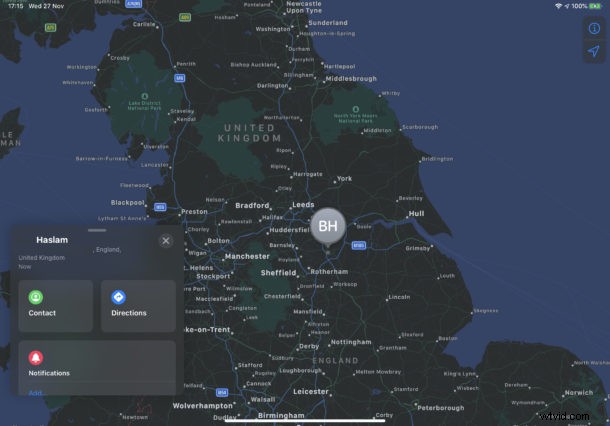
- Otwórz aplikację FindMy, aby rozpocząć na iPhonie lub iPadzie
- Dotknij karty „Osoby”, aby zobaczyć listę wszystkich osób, które udostępniają Ci swoją lokalizację.
- Dotknij osoby, aby zobaczyć jej lokalizację na mapie. Kliknij przycisk „i”, aby zmienić ustawienia mapy, takie jak typ widoku i jednostki odległości.
- Po dotknięciu osoby pojawia się wiele opcji.
- Kontakt – Otwiera wizytówkę osoby.
- Wskazówki – Otwiera aplikację Mapy i wyświetla wskazówki wymagane do dotarcia do osoby.
- Powiadomienia – Dotknij „Dodaj”, aby ustawić nowe powiadomienie, aby poinformować Ciebie lub osobę, gdy ktoś przybędzie lub opuści lokalizację.
- Dodaj do ulubionych – Dodaje osobę jako ulubioną.
- Edytuj nazwę lokalizacji – Umożliwia edycję nazwy bieżącej lokalizacji osoby.
- Przestań udostępniać moją lokalizację – Uniemożliwia osobie zobaczenie Twojej lokalizacji.
- Usuń – Usuwa osobę z aplikacji Znajdź mój.
Tak łatwo jest zlokalizować i znaleźć kogoś na mapie za pomocą FindMy.
Pamiętaj, że każda osoba, którą próbujesz znaleźć (w tym Ty), musi mieć włączone Udostępnianie lokalizacji i musi wyraźnie wybrać udostępnianie Ci swojej lokalizacji i odwrotnie, w przeciwnym razie nie będzie widoczna w aplikacji Znajdź mój. Udostępnianie lokalizacji można również wykonać za pomocą aplikacji Znajdź mój. Dzięki temu ta funkcja może być używana prywatnie i bez ujawniania danych lokalizacji światu.
Ty lub ktokolwiek inny możesz łatwo udostępniać bieżącą lokalizację z Wiadomości na iPhonie, stale udostępniać swoją lokalizację za pośrednictwem wiadomości, a także możesz wybrać udostępnianie lokalizacji z aplikacji FindMy bezpośrednio na iPhonie lub iPadzie.
Jak używać Lokalizatora na Macu do znajdowania osób
Aby rozpocząć, otwórz aplikację Lokalizator na komputerze Mac. Znajdziesz go w folderze „Aplikacje”. Gdy aplikacja pojawi się na ekranie, wszystko jest dość proste.

- Kliknij kartę „Osoby” u góry panelu po lewej stronie, aby zobaczyć listę wszystkich osób, które udostępniają Ci swoją lokalizację.
- Kliknij osobę, aby zobaczyć jej lokalizację na mapie. Możesz także zmienić wygląd mapy, klikając „Mapa”, „Hybrydowa” lub „Satelita”. Przyciski „+” i „-” odpowiednio powiększają i pomniejszają.
- Kliknij prawym przyciskiem myszy osobę, aby zobaczyć dodatkowe opcje:
- Pokaż wizytówkę – Kliknij, aby zobaczyć wizytówkę osoby w aplikacji Kontakty.
- Wskazówki – Spowoduje to otwarcie aplikacji Mapy i podanie wskazówek, jak dotrzeć do danej osoby.
- Dodaj do ulubionych – W razie potrzeby możesz dodać osoby do swojej listy Ulubionych.
- Usuń – Spowoduje to całkowite usunięcie osoby z aplikacji Znajdź mój.
Tak działa FindMy na Macu, ale oczywiście możesz również używać FindMy na iPhonie i iPadzie, a wszystkie funkcje są takie same i kompatybilne ze sobą.
Aplikacja FindMy w nowoczesnych wersjach systemu macOS zasadniczo zastępuje funkcję Znajdź moich znajomych w systemie Mac OS X z wcześniejszych wersji, ale podstawowe funkcje są takie same.
Aplikacja Znajdź mój to naprawdę potężne narzędzie, z którego możesz często korzystać lub nie. Ale jeśli masz powód, aby go użyć, będziesz naprawdę zadowolony, że istnieje. Wielu rodziców korzysta z tej funkcji, podobnie jak wielu przyjaciół i partnerów, z wielu różnych powodów. Niektórzy pracodawcy i organizacje korzystają nawet z funkcji FindMy na urządzeniach należących do pracowników. I oczywiście wszystko jest bezpłatne i dołączone do wszystkich iPhone'ów, iPadów i komputerów Mac od razu po wyjęciu z pudełka, o ile każdy ma włączone konto Apple ID i iCloud na swoich urządzeniach.
Możliwość lokalizowania i śledzenia urządzeń i osób sprawia, że nazwa aplikacji Find My, której nazwa została zmieniona, ma o wiele większy sens. Wcześniej Find My iPhone był w stanie to zrobić, a także znaleźć dowolne inne urządzenie Apple. I ludzie, jeśli o to chodzi. Zmiana nazwy aplikacji jasno pokazuje, że aplikacja Znajdź mój może znaleźć – prawie – wszystko, o ile znajduje się w ekosystemie Apple i na Twoim Apple ID lub udostępnia Ci swoją lokalizację.
Koniecznie sprawdź też wszystkie inne nowe funkcje, które są częścią iOS 13 i iPadOS. Dzieje się mnóstwo.
Czy używasz Lokalizatora do lokalizowania osób lub urządzeń? Jeśli tak, jak ci się udało i czy są jakieś alternatywy, o których powinniśmy wiedzieć? Podziel się z nami swoimi przemyśleniami i doświadczeniami z FindMy oraz znajdowaniem osób w komentarzach poniżej.
